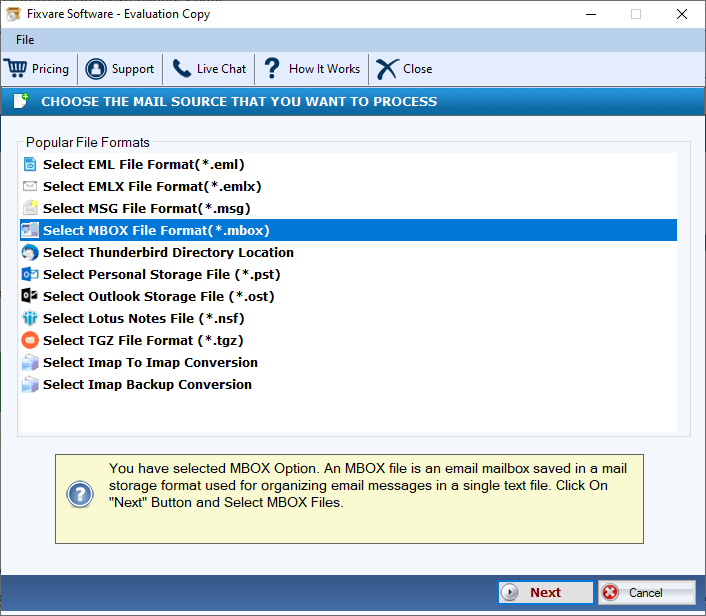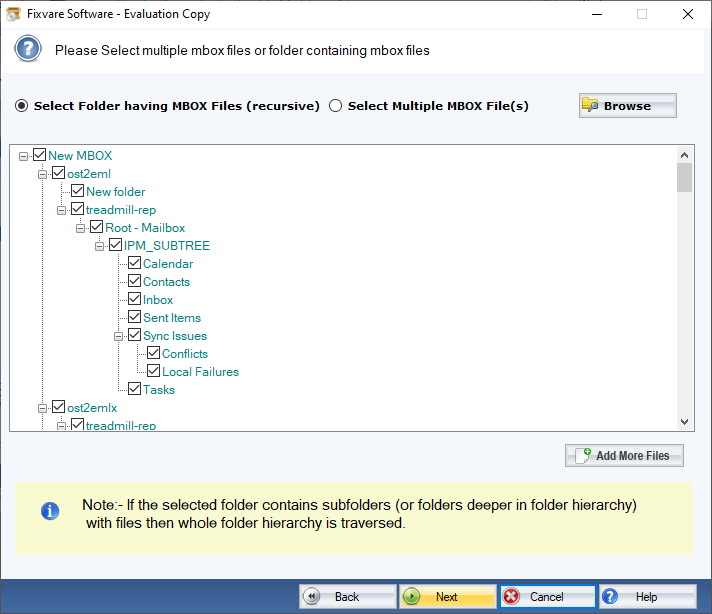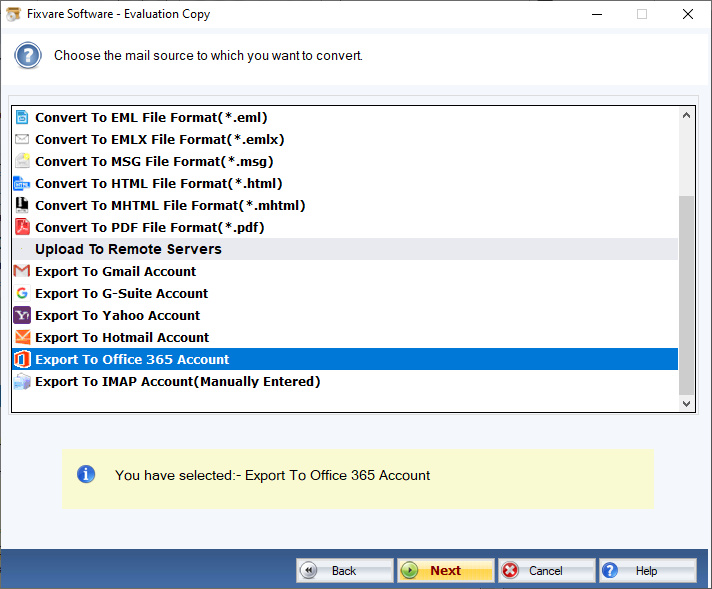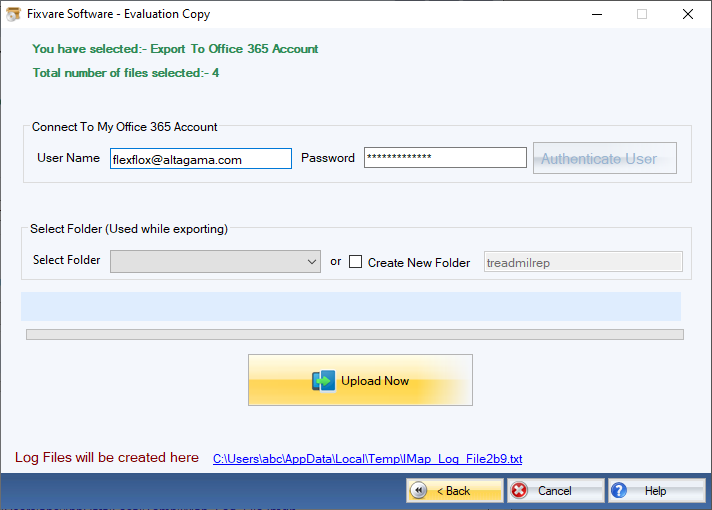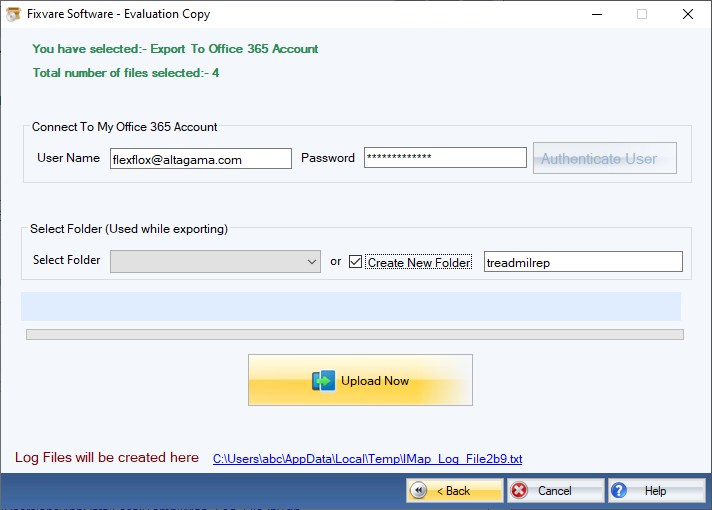FixVare Migrador de MBOX a Office 365
Importar archivo MBOX a Office 365 cuenta directamente.
- Soporte para importar archivos MBOX a la cuenta de Office 365.
- Soporte de Correos electrónicos encriptados S/MIME y PGP.
- Importe todo tipo de archivos adjuntos y elementos incrustados.
- Mantiene los metadatos del correo electrónico en su forma original.
- Opción de conversión por lotes para importar múltiples archivos MBOX.
- Admite archivos MBOX de diferentes clientes y servidores de correo electrónico.
- Admite importar archivos MBOX de Google Takeout.
- Genere una vista previa gratuita para verificar el contenido antes de la conversión.
Prueba gratis: Importe los primeros 25 correos electrónicos de cada carpeta del archivo MBOX.